不过知识兔为用户们分享的是qBittorrent中文增强版,附带了32位和64位两个版本,采用了新方法可实现自动检测并屏蔽迅雷、QQ(旋风)、百度(网盘)、Xfplay等吸血客户端,另外还是免安装的绿色版,欢迎有兴趣的用户们免费下载体验。
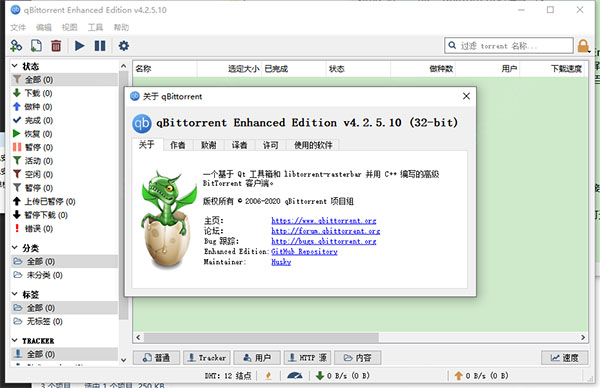
增强版介绍
* QB增强版/二次开发版/第三方编译版[qBittorrent Enhanced Edition]* 每次跟随原版更新快,在原版的基础上增加了自动屏蔽迅雷吸血的功能
* 采用新方法实现自动检测并屏蔽迅雷、QQ(旋风)、百度(网盘)、Xfplay等吸血客户端
* 为高级用户分享临时IP过滤API
* 记录失败的WebUI或API登陆行为
* 退出选项时重置IP过滤器的配置
* 自动屏蔽来自中国IP的未知客户端
软件功能
1、类似于μTorrent的用户界面2、集成良好且可扩展的搜索引擎
- 同时在许多Torrent搜索站点中搜索
- 特定类别的搜索请求(例如书籍,音乐,软件)
3、RSS feed支持,带有高级下载过滤器(包括正则表达式)
4、支持许多Bittorrent扩展:
- 磁铁链接
- 分布式哈希表(DHT),对等交换协议(PEX),本地对等发现(LSD)
- 私人种子
- 加密连接
5、通过Web用户界面进行远程控制,使用AJAX编写
- 与常规GUI几乎相同
6、顺序下载(按顺序下载)
7、对种子,跟踪器和同伴的高级控制
- 洪流排队和优先级
- 种子内容选择和优先级
8、带宽调度器
9、激流创建工具
10、IP过滤(兼容eMule和PeerGuardian格式)
11、符合IPv6
12、UPnP / NAT-PMP端口转发支持
qbittorrent怎么用?
【下载&安装】1、下载并进行解压知识兔分享的qBittorrent增强版,接着就会知识兔分享了32位和64位两个包,根据需求来进行选择使用;
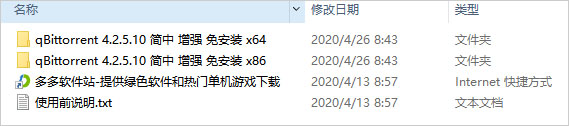
2、无需安装,双击“qBittorrentPortable.exe”即可运行,同时直接是中文版的;
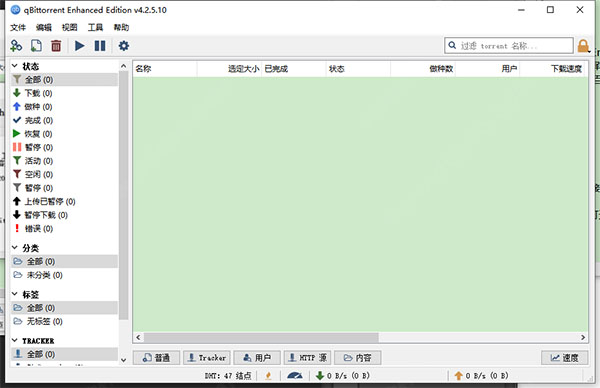
【添加下载】
1、点击左上角两个图标,分别添加磁力链接或种子。
2、重点! 添加磁力链接可能会一直显示 “正在检索元数据…” 很久,建议全部使用种子文件下载,比较快。
3、如果只有磁力链接,可以先将其添加到迅雷极速版下载 -> 右键 -> 另存为种子文件。
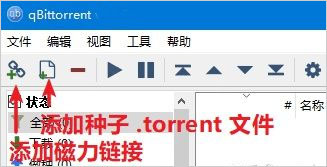
【界面介绍】
1、主下载界面
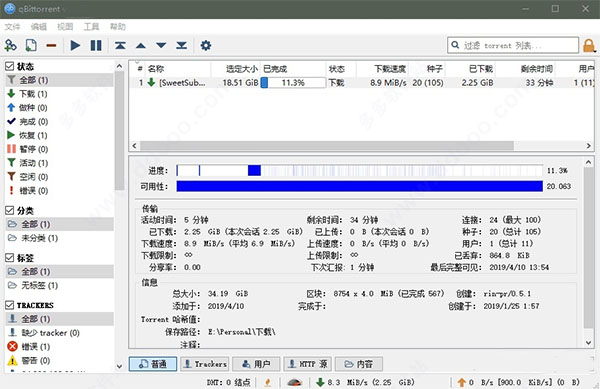
2、Trackers 和 用户 - 显示资源的连接和下载情况
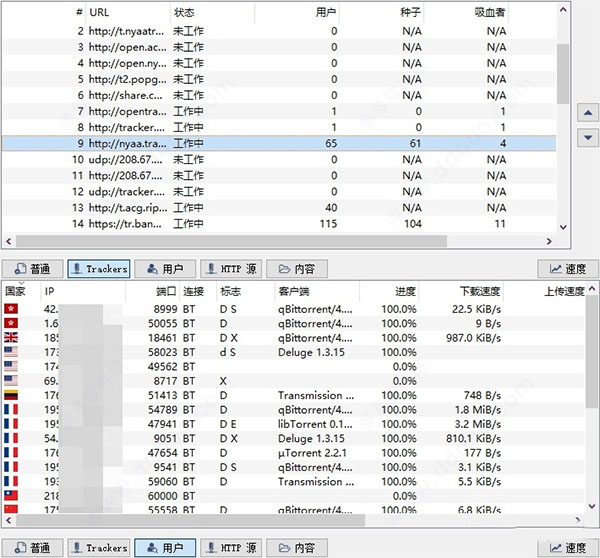
3、内容 - 资源内文件管理和进度

【路由器开启 UPnP / NAT-PMP 功能】
1、大多数用户都是内网网络,连接不上节点造成下载没速度,虽然有时也能用,但速度有限。
2、路由器开启端口映射可以改善资源连接情况,热门资源可以满速下载。
3、查看说明书登陆路由器后台,在设置中找到 UPnP/NAT-PMP 选项,开启并保存,然后重启。
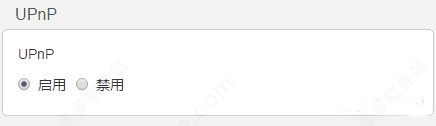
【添加 trackers 优化下载速度】
2、打开 qBittorrent -> 工具 -> 选项 -> BitTorrent,下拉到末尾,将 trackers 粘贴进输入框,并勾选 “自动添加以下 trackers 到新的 torrents”,OK。
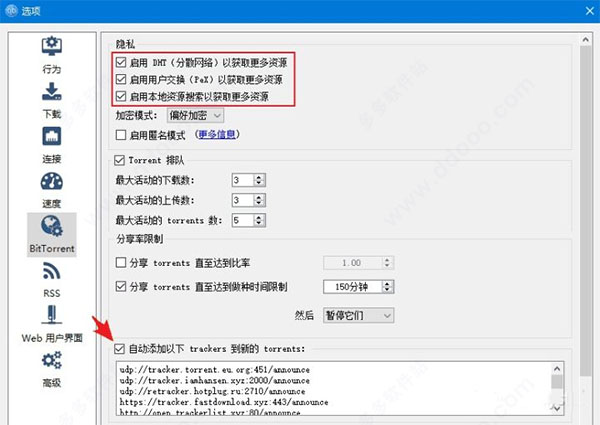
3、建议每天使用前都先更新 trackers 一次。也可以在 Trackers 界面通过右键 -> 添加新的 tracker。
【连接 DHT 节点】
1、软件底部状态栏有一个 “DHT 节点”,连接上后可以通过 DHT 网络进行下载,改善下载情况。
2、开启软件后会自动连接,连上 DHT 节点需要一定时间,连上后尽量不要关闭客户端,因为每次重启都要重新连接。
3、连不上可以进入选项 -> 连接 -> 点随机,修改下监听端口,建议使用高位端口,也可以勾选 “在每次启动时使用不同的端口”。
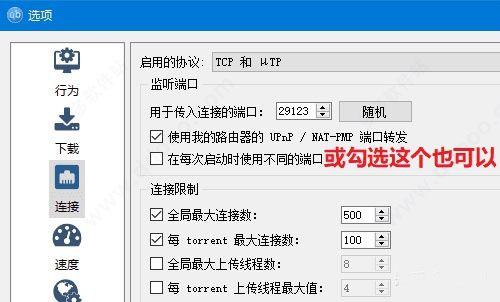
【调整下载优先级】
1、qBittorrent 可以对文件的优先级进行调整,优先下载级别更高的文件。
2、在 内容 界面,右键选择文件 -> 优先。

【qBittorrent做种方法】:
一、进入软件后,点击顶端工具栏中的“工具”,接着选择“生成 Torrent”选项,或者可以直接使用快捷键Ctrl+N;
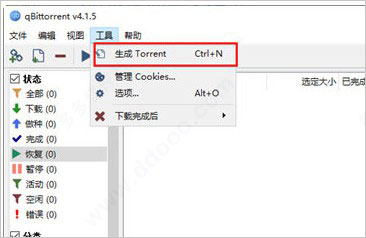
二、点击选择自己要发布的文件或文件夹,并且勾选“立即开始做种”选项,最后填写“Tracker网址”、“网络种子网址”以及注释等内容,最后点击底部的“制作 Torrent”按钮即可;
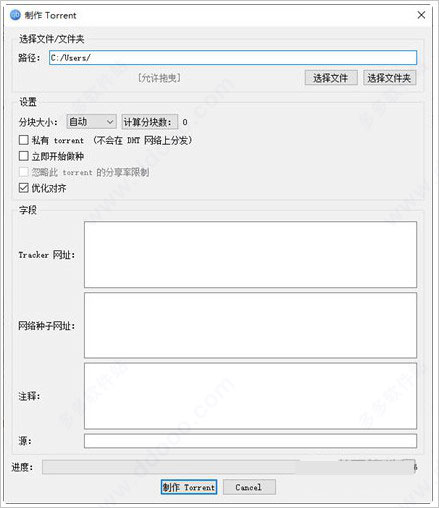
三、需要注意的是,如果你对文件做种,那么种子标题默认为文件名称,如果你对文件夹做种,那么种子标题就是文件夹名字。
【如何设置缓存方法】:
一、点击软件顶端工具栏中的“选项”按钮;
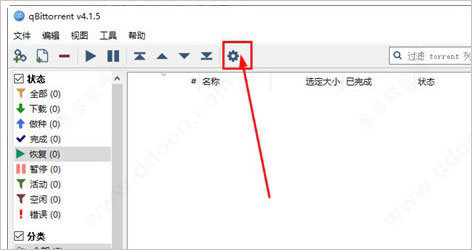
二、在“选项”界面,知识兔点击“高级”,在“高级”界面中找到“磁盘缓存”以及“磁盘缓存到期间隔”选项;
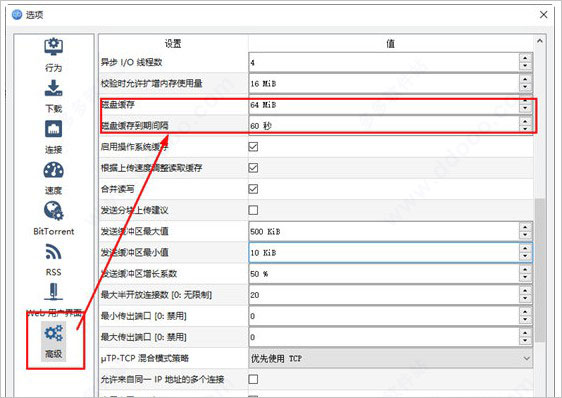
三、根据实际情况输入知识兔的缓存数据,最后点击“OK”按钮即可。
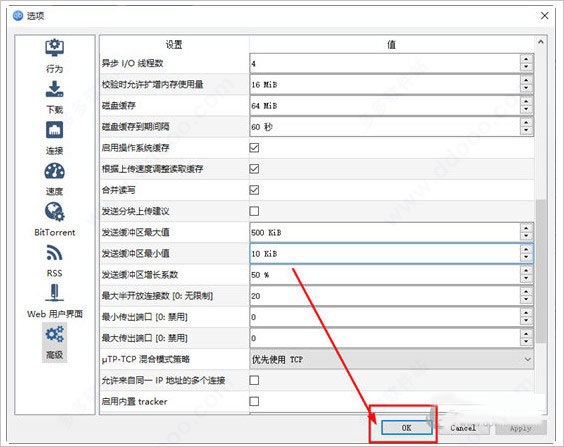
常见问题
1、状态栏的 “插头” 是黄色的(不是绿色):不影响下载,只有文件有上传了才会变绿。2、qbittorrent 一直显示 “正在下载元数据”:使用种子文件进行下载。
3、连不上 DHT 节点:先下一个热门种子试试,DHT 涨起来了再下载。
4、理论上 trackers 和 DHT 网络有一种连上了在工作,就有速度。还没速度查看下用户、种子、trackers 等的连接情况,如果都为 0 可能是死链,建议换资源。
5、磁力种子的下载速度依赖于资源数量和广大用户的上传做种,上传分享的人越多,速度越快。
6、建议下载完后不要急着移除任务,上传做种,可以设置下上传速度或时间,原因就是上一条。
更新日志
更新日志
v4.4.2.10版本- 跟随官方原版更进内核 v4.4.2 版本
- 64位Qt6编译版问题:进度条的文字可能颜色错误或不出现
v4.4.0.10版本
Windows Qt6版本即将发布(目前无ETA)
v4.3.9.10版本
- BUGFIX:修复种子双击时的“无操作”选项(Jose M. Abuin)
- BUGFIX:修复了“按显示文件顺序优先级”(Chocobo1)的破坏行为
- WEBUI:修复跟踪器 URL 无效时的 WebUI 崩溃 (Chocobo1)
- WEBUI:恢复“WebUI:按主机名分组跟踪器”(Chocobo1)
- WINDOWS:从清单中删除 Windows Vista 支持 (xavier2k6)
- WINDOWS:NSIS:更新韩语、印尼语和繁体中文翻译(JungHee Lee、Faisal Al-Munawar Fathur Rahman、SiderealArt)>
下载仅供下载体验和测试学习,不得商用和正当使用。
下载体验
